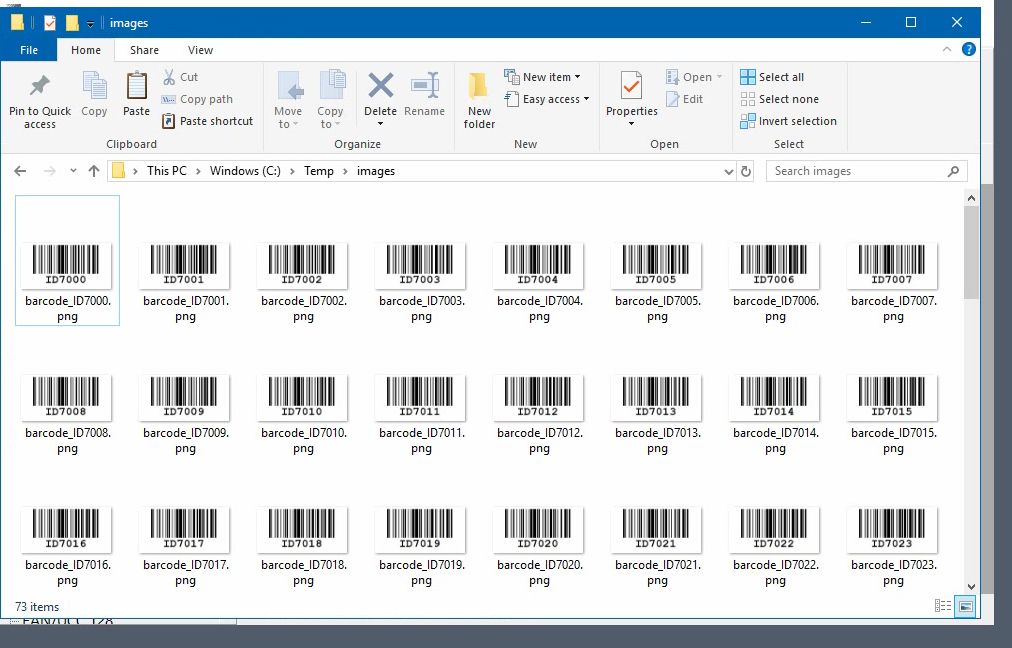Jak sériově exportovat čárové kódy jako obrazové soubory
Tento příklad ukazuje, jak exportovat sérii čárových kódů jako obrazové soubory.
Spusťte program ActiveBarcode Generator a vytvořte čárový kód podle svých potřeb.
Zadejte počáteční hodnotu sériových čísel jako text, který má být zakódován. V tomto příkladu používáme hodnotu ID000. Koncové číslice 000 jsou automaticky detekovány a zvyšovány během exportu (ID000, ID001, ID002...).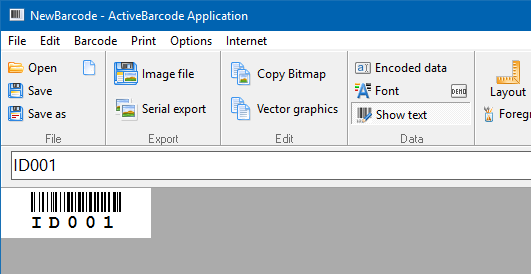
Chcete-li exportovat obrazové soubory, vyberte v nabídce Soubor možnost Hromadný export....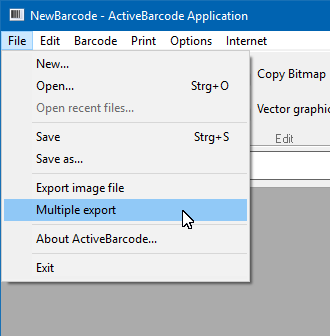
Zobrazí se následující dialogové okno: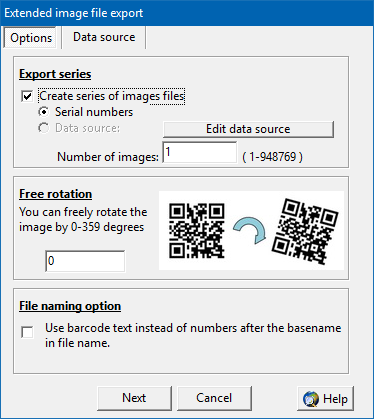
Povolit možnost Vytvořit sérii obrazových souborů Poté vyberte mezi sériovými čísly a zdrojem dat. V tomto příkladu vyberte Sériová čísla Nakonec zadejte počet obrazových souborů, které chcete vytvořit. Klikněte na tlačítko Další.
V dalším dialogovém okně zadejte základní název souboru a cílovou složku. Název souboru bude automaticky rozšířen o čísla, např. soubor file.gif se změní na file01.gif, file02.gif atd.
Klikněte na OK. Obrazové soubory jsou nyní vygenerovány. V našem příkladu je vytvořeno následujících pět obrázků čárových kódů:
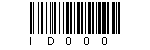
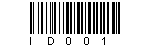
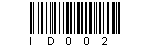
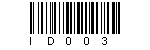
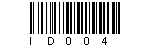
Místo sériových čísel můžete také použít import dat. Vyberte možnost Zdroj dat a na kartě Zdroj dat vytvořte nebo načtěte zdroj dat.
1
Spusťte program ActiveBarcode Generator a vytvořte čárový kód podle svých potřeb.
Zadejte počáteční hodnotu sériových čísel jako text, který má být zakódován. V tomto příkladu používáme hodnotu ID000. Koncové číslice 000 jsou automaticky detekovány a zvyšovány během exportu (ID000, ID001, ID002...).
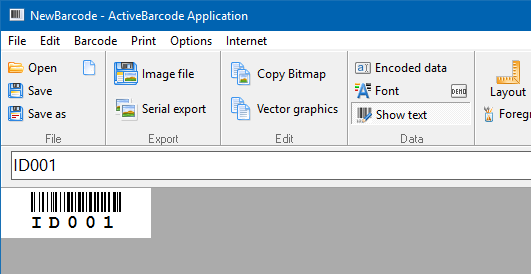
2
Chcete-li exportovat obrazové soubory, vyberte v nabídce Soubor možnost Hromadný export....
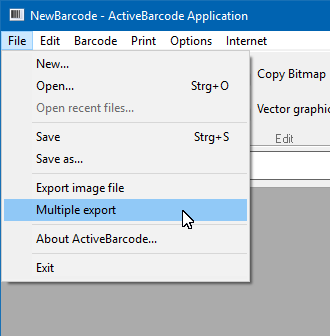
3
Zobrazí se následující dialogové okno:
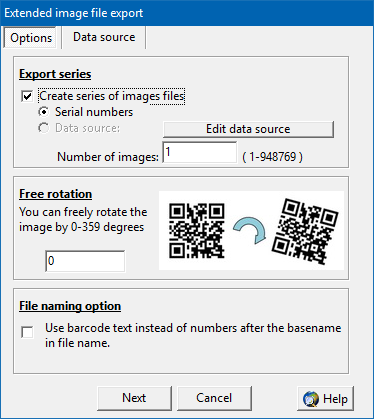
4
Povolit možnost Vytvořit sérii obrazových souborů Poté vyberte mezi sériovými čísly a zdrojem dat. V tomto příkladu vyberte Sériová čísla Nakonec zadejte počet obrazových souborů, které chcete vytvořit. Klikněte na tlačítko Další.
V dalším dialogovém okně zadejte základní název souboru a cílovou složku. Název souboru bude automaticky rozšířen o čísla, např. soubor file.gif se změní na file01.gif, file02.gif atd.
Klikněte na OK. Obrazové soubory jsou nyní vygenerovány. V našem příkladu je vytvořeno následujících pět obrázků čárových kódů:
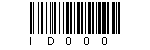
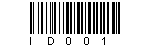
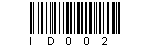
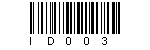
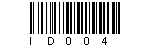
5
Místo sériových čísel můžete také použít import dat. Vyberte možnost Zdroj dat a na kartě Zdroj dat vytvořte nebo načtěte zdroj dat.